iPhone及其他苹果产品的通用文件管理软件,为苹果设备而设的文件及应用管理器,支持Windows & Mac OSX,让您的管理更快捷容易。
ifunbox是iphone以及苹果其他产品的通用文件管理软件,使苹果的各类便携式设备得以共享文件和程序,为您轻松上传电影、音乐、电子书、桌面、照片以及各类应用软件。另外还有个极富特色的用途,即把你的iphone变为一个u盘,可携带任何数据,需要itunes支持。
功能特点
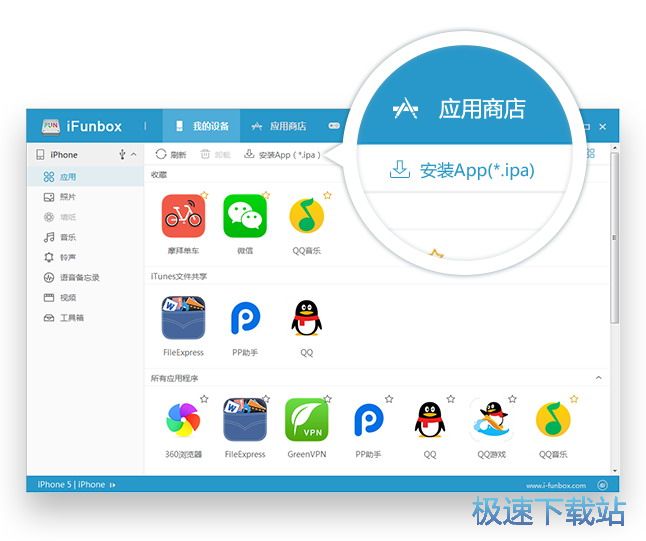
从ipa包安装iOS应用程序
iFunbox可以安装用Apple企业开发者账号签名的in-house分发的ipa安装包,也可用来安装尚在开发的归档ipa安装包。如果是越狱设备,甚 至还可以安装你自己破解的ipa包。
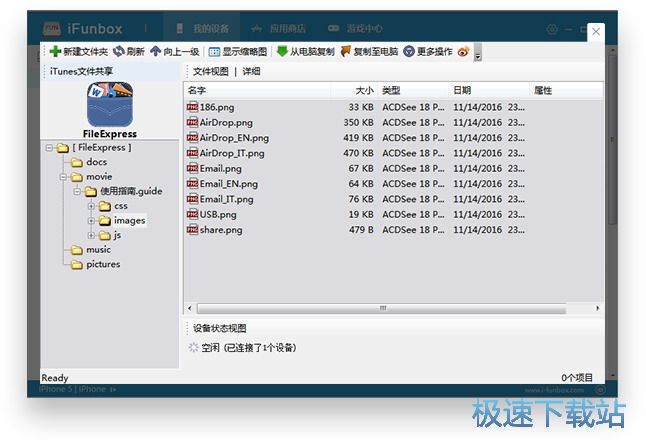
探索应用程序沙盒中的数据
iOS应用程序将程序产生的数据存储在其沙盒中,例如用户账号,聊天记录,游戏存档,应用内购买记录等。iFunbox提供了简洁方便的界面让你任意操控这些数据。这样你可以清除程序的使用记录,备份聊天记录,游戏破解
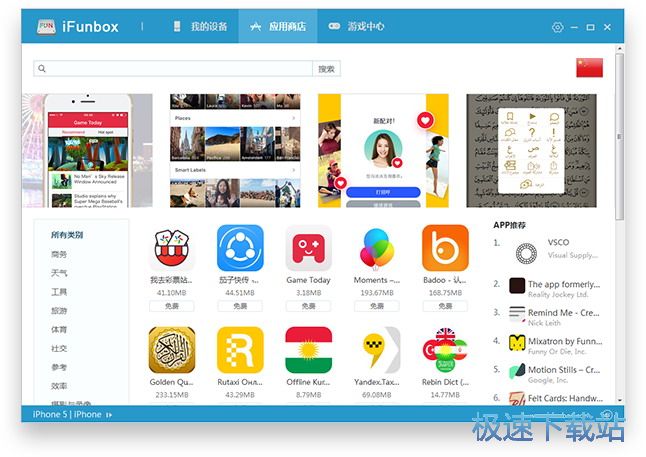
iFunbox-Store
iFunbox-Store分 "应用商店" 和 "游戏中心" 两大模块,iFunbox-Store将根据您喜爱玩的游戏或感兴趣的应用,为你推荐更多新,奇,特的应用。
有一些优秀的应用或许是因为小成本苦于没有广告推广费,难以展示在大众面前,iFunbox发现这些应用,并让它们展示在大众眼前。只要好玩的,我们会为您逐一挖掘出来~
iFunbox-Store有34个不同国家地区的应用推荐哦!
功能说明
管理多媒体文件
使用iFunbox的快速功能入口可以轻松管理设备中的应用,照片,音乐,手机铃声,视频和语音备忘录,从此对你的多媒体文件一览无余。
iOS根文件系统
iFunbox帮您轻松深究一个越狱iOS设备的根文件系统,提供了快速浏览,即时文件预览及快速文件搜索,可以自定义SpringBoard个性主题。
移动硬盘
在iFunbox的 "我的设备" 或 "工具箱" 中,有一个叫 "移动硬盘" 的文件夹,可以支持存放任何类型和大小的文件。
USB 隧道
像iPhone的USB隧道套件,USB隧道地图打开TCP端口上的设备到PC,使PC连接到他们的通信程序。
更新日志
1.对部分功能进行了优化。
i-FunBox安装教程
解压后双击安装文件“ifunbox_v4106_setup.exe”出现安装界面:

我们进入到i-FunBox安装向导。在开始安装之前,我们要阅读i-FunBox的授权协议。请仔细阅读下列许可协议。您在继续安装前必须同意这些协议条款。如果你点击[取消],安装程序会关闭。点击[我接受协议]然后点击[下一步]继续安装进程;
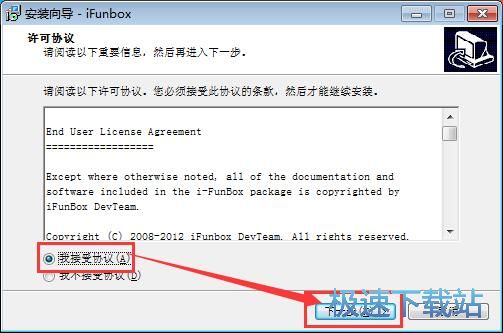
这一步需要我们确定i-FunBox的安装路径,安装程序有默认的安装路径:C:\Program Files\i-Funbox DevTeam,安装i-FunBox需要46.3MB的磁盘空间。需要修改路径的朋友可以点击[浏览],选择需要安装的文件夹后,点击[确定]就可以修改安装路径了。点击[下一步]继续安装进程;
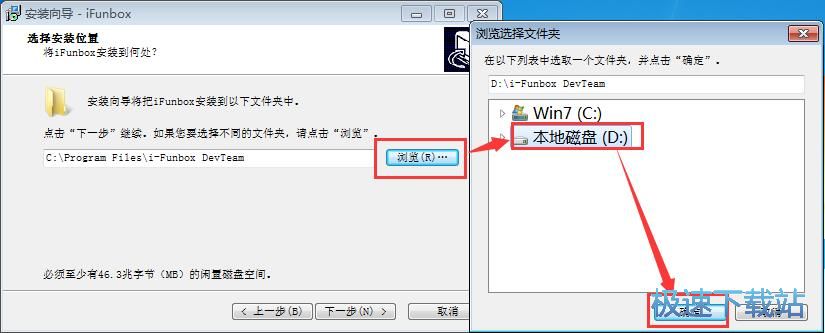
这一步需要我们确认i-FunBox的开始菜单快捷方式存放的文件夹,点击[浏览]可以选择其他文件夹。这一项建议保留默认选项,无需修改。点击[下一步]继续安装进程;
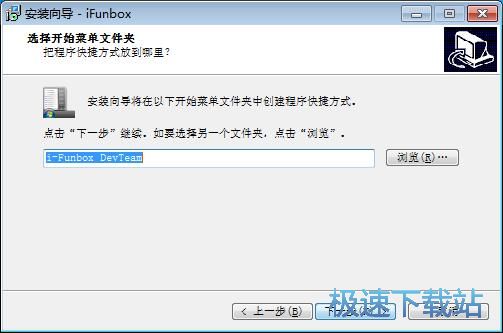
这一步是安装向导的推荐安装项,推荐安装Chrome浏览器。如果不需要安装,将勾选取消即可。点击[下一步]继续安装进程;
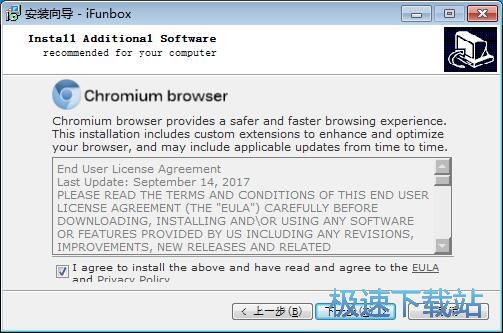
这一步是正式安装i-FunBox前的比较后一个确认步骤,确认安装路径和开始菜单文件夹无误后,就可以点击[安装]将i-FunBox安装到电脑上;
i-FunBox使用教程
安装软件后双击i-FunBox桌面快捷方式打开软件:

i-FunBox是一款好用的iPhone管理工具。使用i-FunBox可以轻松管理iPhone设备的应用、照片、音乐、铃声等文件,简单好用;

极速小编这一次就给大家演示一下怎么使用i-FunBox将电脑上的图片导入到iPhone中。点击i-FunBox主界面中的[移动硬盘]按钮,进入i-FunBox的移动硬盘功能页面;

点击i-FunBox移动硬盘功能界面顶部工具栏中的[从电脑复制],打开文件夹选择窗口;

在文件夹选择窗口中,我们根据想要导入到手机的图片存放路径,找到图片文件。用鼠标选中后点击[打开],就可以将图片文件导入到iPhone中;

图片文件导入成功,我们就可以使用iPhone查看该图片了。
- 共 0 条评论,平均 0 分 我来说两句
- 人气英雄联盟下载官方下载
- 《英雄联盟》(简称LOL)是由美国拳头游戏(Riot Games)开发、中国大陆地区腾讯游戏代理运营的英雄对战MOBA... [立即下载]
- 好评鲁大师 6.1019.2040.618 官方版
- 新买的电脑用起来怎么觉得有点卡卡的感觉?不会被电脑城的商家骗了吧?今天极速小编给大家推荐一款电脑监控... [立即下载]
更多同类软件推荐
- 49886OPPO手机助手 3.8.7.2562 官方版...
- 45618快用苹果助手 3.0.1.2 官方版
- 40575海马苹果助手 4.4.9 官方版
- 33247PP助手 5.9.6.4146 官方版
- 32031华为手机助手 9.0.3.300 官方版
- 31874XY苹果助手 5.0.0.11975 官方版
- 27384iTunes 12.9.5.7 官方中文版
- 18891TT助手 1.2.3 官方版
- 14574应用宝 5.8.1.5239 官方版
- 10704金山手机助手 2017.11.28 官方版...

